У Arduino крайне не удобное IDE (IDE — это тот редактор, где ты пишешь код и где его компилируешь). По большому счету это блокнотик на яве, который умеет только тормозить и бесить программистов. Но сама ардуино — хорошая платформа, отказываться от нее не хочется. Я расскажу как настроить софт так, чтобы можно было программировать на Arduino из Visual Studio, а бонусом расскажу как сделать не только прошивку контроллера на компьютере, но и смоделировать целиком всю схему и отладить ее, ничего не паяя и не ковыряясь с железками.
- Сначала нам понадобится Visual Studio. Express версия не подойдет, надо версию для взрослых дяденек, но ты же знаешь где ее взять, не так ли 😉 Если не знаешь — ставь Atmel Studio 6.2 и выше. Та же Visual Studio, хотя я не пробовал.
- Идем на arduino.cc, жмем там кнопку Download и ставим версию для винды. Обязательно качаем Installer версию и устанавливаем, просто разархивировать не проканает.
- Идем на сайт visualmicro.com и ищем кнопку «Download Visual Micro». Скачиваем, устанавливаем. Да кстати, эта прога платная, но есть бесплатный функционал, которого нам хватит выше крыши. Платная там только отладка прям на кристалле (то есть прям на плате, подключенной по USB), но она настолько глючная, что хз стоит ли вообще ее покупать. Да кстати, если у тебя стоит вин8 или выше, надо в настройках винды включить .Net Runtime 3.5.
- Теперь надо настроить Визуал Микру. Запускаем Visual Studio
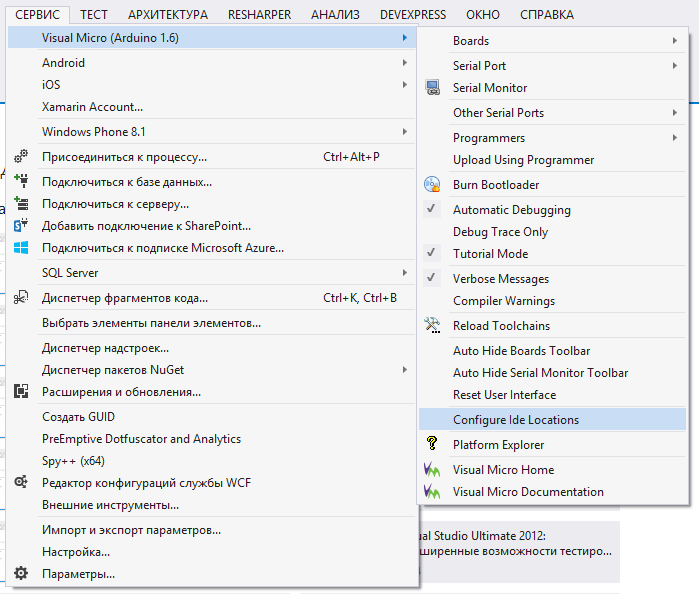
Откроется окно настроек. Вводим версию софта ардуины и место, куда ставил ардуинку. Ты справишься:
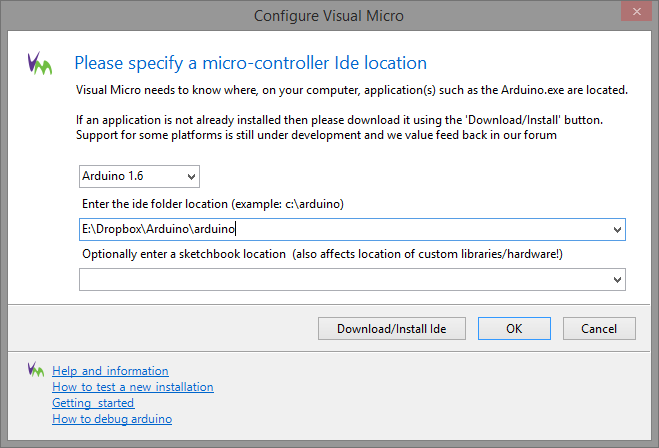
- Жмем ОК и выбираем в том же меню Сервис > Visual Micro порт и плату. Готово? Отлично
- Открываем проект или жмем файл – создать – Sketch Project. Все, наслаждаемся работой в любимой среде программирования. Тут есть подсказки, форматирование кода и прочие плюшки.
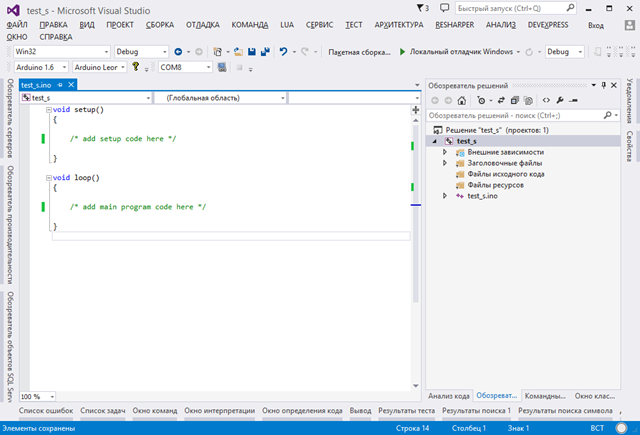
Моделирование схемы и отладка кода Arduino
Кстати, моделирование схемы этим супермегановым ![]() методом подходит не только для ардуино, но и для других схем. Софт – Proteus 8 SP1. Кряк в интернете. Ну скачать с торрента я думаю не проблема. Забегая вперед скажу, что если пользоваться кряком от PerTic@n версии до 1.6, то была следующая проблема – после выполнения моделирования всегда вылазило окно сообщений ошибок моделирования, даже если ошибок не было. Чтобы устранить эту досадную погрешность надо оставить оригинальный файл VSMDEBUG.DLL, а не тот, который в кряке от PerTic@n.
методом подходит не только для ардуино, но и для других схем. Софт – Proteus 8 SP1. Кряк в интернете. Ну скачать с торрента я думаю не проблема. Забегая вперед скажу, что если пользоваться кряком от PerTic@n версии до 1.6, то была следующая проблема – после выполнения моделирования всегда вылазило окно сообщений ошибок моделирования, даже если ошибок не было. Чтобы устранить эту досадную погрешность надо оставить оригинальный файл VSMDEBUG.DLL, а не тот, который в кряке от PerTic@n.
В итоге запускаем протеус и добавляем туда такую схему:
Фишка в том, что обычная ардуина как правило построена на atmega328. А это так, для справки – соответствие между контактами atmega328 и ардуины.
Теперь самое интересное…
Proteus + Visual Studio + Visual Micro
- Открываем наш скетч в визуал студио – например такой. Ставим плату arduino uno и жмем F6
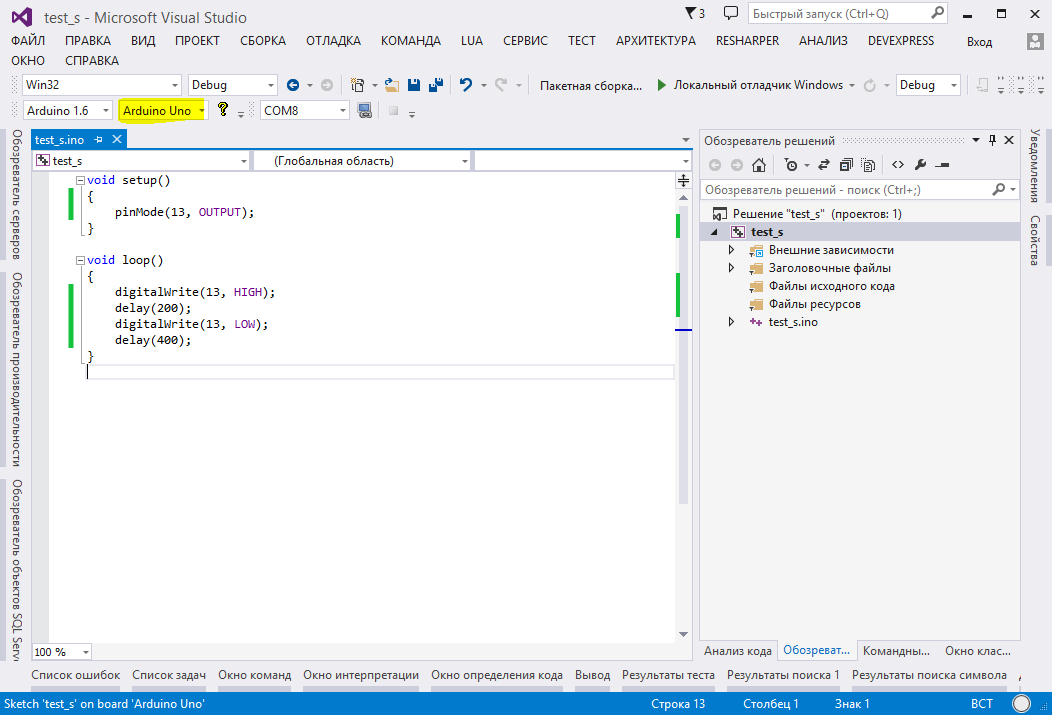
void setup() { pinMode(13, OUTPUT); } void loop() { digitalWrite(13, HIGH); delay(200); digitalWrite(13, LOW); delay(400); } - Теперь открываем “мой компьютер” и переходим сюда: C:\Users\<имя пользователя>\AppData\Local\V.Micro\Arduino\Builds — и там будут папки с твоими скетчами. Типа того что-то:

- Заходим в папку и нас интересует этот файл:
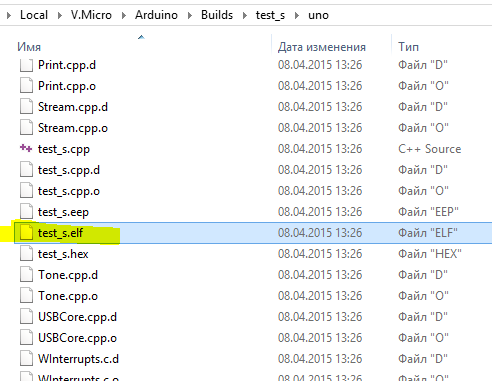
Он будет называться как и проект в visual studio, а расширение будет ELF. - В Proteus два раза тыкаем на atmega328 и указываем все вот так:
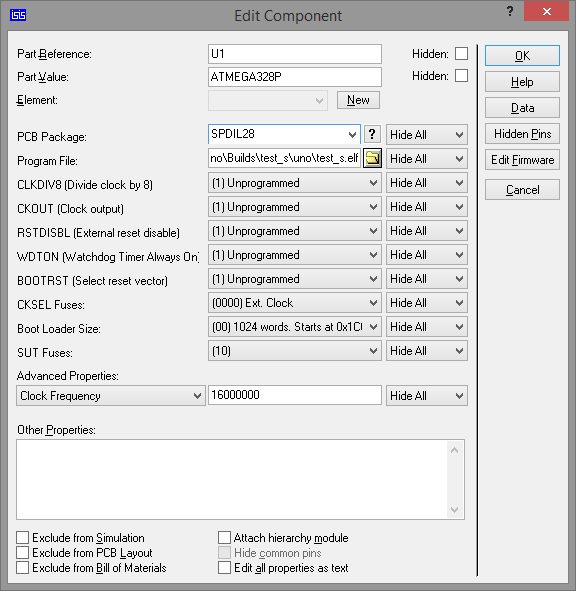
- Жмем ОК и запустить слева снизу. Должно получится что-то в этом роде:
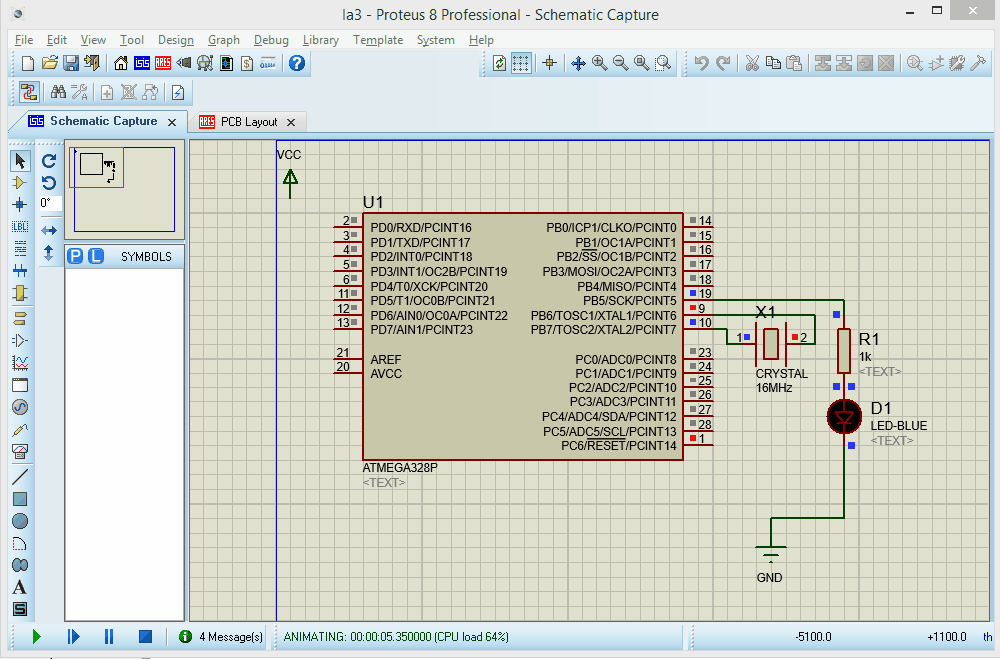
Отладка кода Arduino в Proteus
Во время моделирования в протеусе жми Esc. Откроется адовый набор окон:
Это и есть отладчик. По центру у меня код, который выполняется в данный момент, слева память, справа значения переменных. В окне кода сверху справа элементы управления отладкой. Ну тут уже все как обычно.
Можно ставить брякпоинты и смотреть значения переменных.



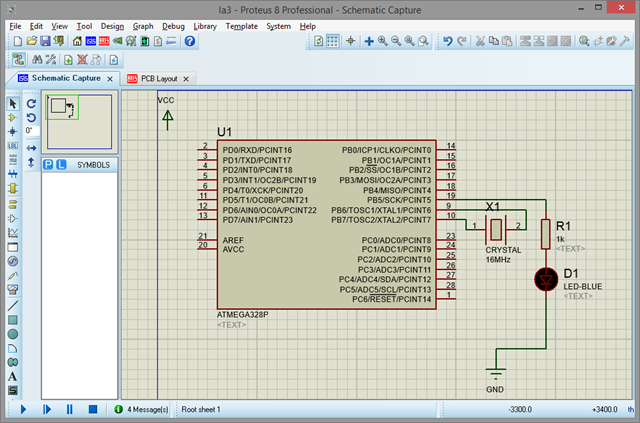
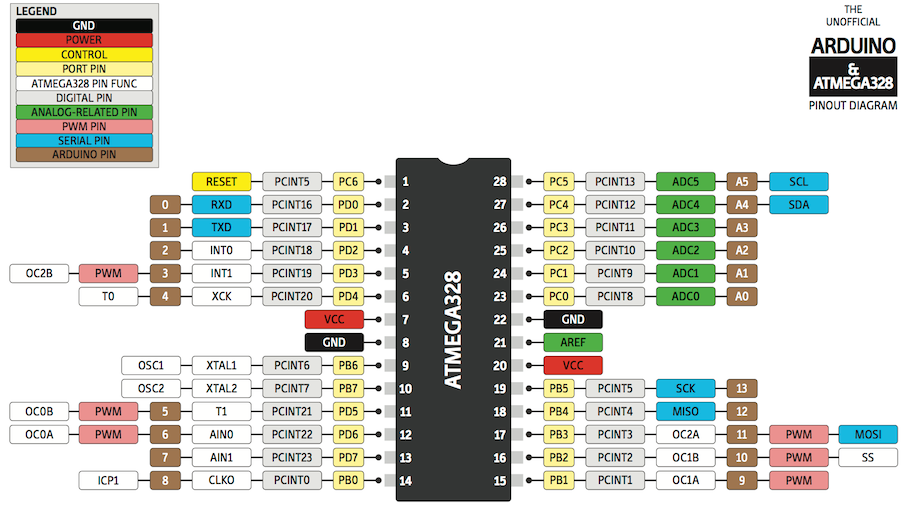
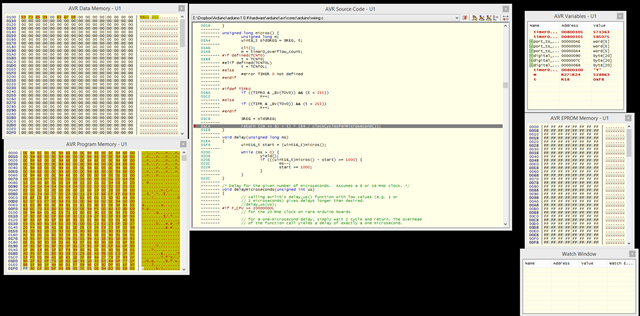
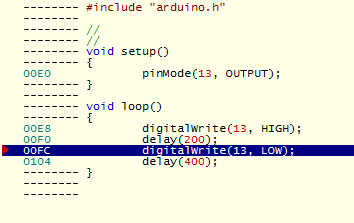
Добавить комментарий